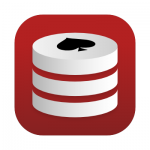
Sequel-Ace快捷键速查表
Sequel Ace 是一款快速的原生 Mac 应用程序,用于处理 MySQL 和 MariaDB 数据库。它是流行的 Sequel Pro 的免费开源后继产品。使用键盘快捷键可以显著提高管理数据库的工作效率。
Sequel-Ace MacOS 快捷键
主选项卡
| 快捷键 | 说明 |
|---|---|
⌘ + 1 | 表结构 |
⌘ + 2 | 表内容 |
⌘ + 3 | 表关系 |
⌘ + 4 | 表触发器 |
⌘ + 5 | 表信息 |
⌘ + 6 | 自定义查询 |
常规快捷键
| 快捷键 | 说明 |
|---|---|
⌘ + N | 新窗口(连接文件) |
⌘ + T | 新选项卡(连接文件) |
⇧ + ⌘ + T | 在新选项卡中复制连接 |
⇧ + ⌘ + A | 将连接添加到收藏夹 |
⌘ + O | 打开(连接文件或 SQL 文件) |
⌥ + ⌘ + O | 在新窗口中打开当前连接文件 |
⌘ + S | 保存(连接文件) |
⇧ + ⌘ + S | 另存为(连接文件) |
^ + ⌘ + S | 保存查询 |
⌘ + W | 关闭(连接文件) |
⌥ + ⌘ + W | 全部关闭(连接文件) |
⌘ + P | 打印 |
⇧ + ⌘ + I | 导入 |
⇧ + ⌘ + K | 显示控制台窗口 |
⌘ + K | 清除控制台 |
⌃ + ⌥ + ← | 返回历史记录 |
⌃ + ⌥ + → | 前进历史记录 |
⌃ + ⇥ | 选择下一个选项卡 |
⌃ + ⇧ + ⇥ | 选择上一个选项卡 |
⌃ + ⇧ + N | 插入 NULL 值 |
⇧ + ⌘ + C | 复制创建表语法 |
⌥ + ⌘ + S | 显示创建表语法 |
⇧ + ⌘ + R | 刷新数据库 |
⇧ + ⌘ + D | 选择数据库 |
⇧ + ⌘ + V | 显示服务器变量 |
⌥ + ⌘ + P | 显示服务器进程 |
⌃ + ⌘ + R | 刷新表 |
⇧ + ⌘ + F | 刷新权限 |
⌘ + U | 用户帐户 |
⌘ + C | 复制选择 / 复制选定的行 |
⌥ + ⌘ + C | 复制选定的行和列名 |
⌃ + ⌥ + ⌘ + C | 将选定的行复制为 SQL INSERT |
⌥ + ⌘ + T | 显示/隐藏工具栏 |
⌃ + ⌘ + F | 过滤表内容 |
⌃ + ⌥ + ⌘ + F | 过滤表 |
⌃ + ⌥ + ⌘ + B | 捆绑编辑器 |
⌃ + ⌥ + ⌘ + N | 导航器 |
下载Sequel-Ace MacOS 快捷键速查表PDF
我们提供 Sequel-Ace MacOS 快捷键 PDF下载功能。请点击下载按钮以获取文件。请注意,生成 PDF 可能需要一些时间,请耐心等待。 下载
关于 Sequel-Ace
Sequel Ace 是一款 macOS 数据库管理工具,可让用户轻松连接和管理 MySQL 和 MariaDB 数据库。它提供了一个用户友好的界面,用于执行查询、浏览表和管理数据库结构。
Sequel-Ace 官方信息
- 官方网站:https://sequel-ace.com/
- 下载:可在官方网站和 GitHub 上下载。
- 快捷键:https://sequel-ace.com/shortcuts.html
Sequel-Ace 快捷键常见问题
在哪里可以找到最新的快捷键列表?
官方网站的快捷键页面是最好的来源:https://sequel-ace.com/shortcuts.html这些快捷键在 Windows 上有效吗?
Sequel Ace 是一个 macOS 应用程序,因此这些快捷键特定于 macOS。没有官方的 Windows 版本。是否有用于格式化 SQL 查询的快捷方式?
目前,Sequel Ace 没有专用的格式化快捷方式。如何自定义快捷方式?
Sequel Ace 不提供内置的快捷方式自定义。如果快捷方式与其他应用程序的快捷方式冲突怎么办?
您需要在其他应用程序的设置中调整冲突的快捷方式。是否有执行当前查询的快捷方式?
虽然没有明确列出用于仅执行当前查询的单个专用快捷方式,但在查询编辑器中按⌘+R将执行当前选定或活动的查询。是否有打开特定表的快捷方式?
没有直接的快捷方式可以通过名称打开特定表。您可以使用导航器(⌃+⌥+⌘+N),然后使用导航器中的搜索功能。这些快捷键与 Sequel Pro 相同吗?
许多快捷键与 Sequel Pro 相似或相同,但可能存在一些差异。最好参考 Sequel Ace 文档。在哪里可以找到有关 Sequel Ace 的更多帮助?
官方网站和社区论坛是很好的资源。
总结
键盘快捷键对于高效的数据库管理至关重要。本指南全面概述了 Sequel Ace 的快捷键,帮助您简化工作流程并提高工作效率。通过掌握这些快捷键,您可以显著减少浏览菜单和执行重复任务所花费的时间。请记住参考官方文档以获取最新信息。


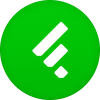

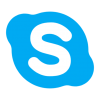


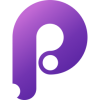



Discussion
New Comments
暂无评论。 成为第一个!